Selamat datang di tutorial ini tentang Lightroom mobile! Anda memiliki kesempatan untuk menggunakan fitur-fitur kuat dari Lightroom di ponsel pintar Anda saat bepergian. Dalam panduan ini, Anda akan belajar cara menyinkronkan foto, membuat koleksi, dan mengedit gambar Anda dengan efisien. Apakah Anda sedang berada di sebuah pernikahan atau hanya mengambil foto saat bepergian, Lightroom mobile memungkinkan Anda untuk mengatur dan mengedit gambar Anda kapan saja dan di mana saja.
Penemuan Utama
- Anda dapat menyinkronkan foto Anda dengan Lightroom sehingga tersedia baik di desktop maupun di ponsel Anda.
- Membuat koleksi dan menyimpan gambar untuk penggunaan offline adalah mudah dan efisien.
- Pratinjau cerdas digunakan untuk memastikan Anda membutuhkan ruang penyimpanan yang lebih sedikit, sambil tetap dapat bekerja pada pengeditan berkualitas tinggi.
Panduan Langkah demi Langkah
Langkah 1: Akses ke Koleksi
Untuk menggunakan Lightroom mobile, Anda harus mengakses koleksi Anda terlebih dahulu. Buka tab "Koleksi" di bilah navigasi bawah. Di sini Anda dapat melihat dan mengelola semua koleksi Anda.

Langkah 2: Membuat Koleksi Baru
Untuk membuat koleksi baru, klik tombol "Koleksi Baru". Pastikan untuk mengaktifkan kotak "Sinkronkan Lightroom CC". Anda juga dapat memilih "Sertakan Foto yang Dipilih" untuk segera menambahkan beberapa foto. Beri nama koleksi Anda, misalnya "Lightroom Sekali", dan klik "Buat".
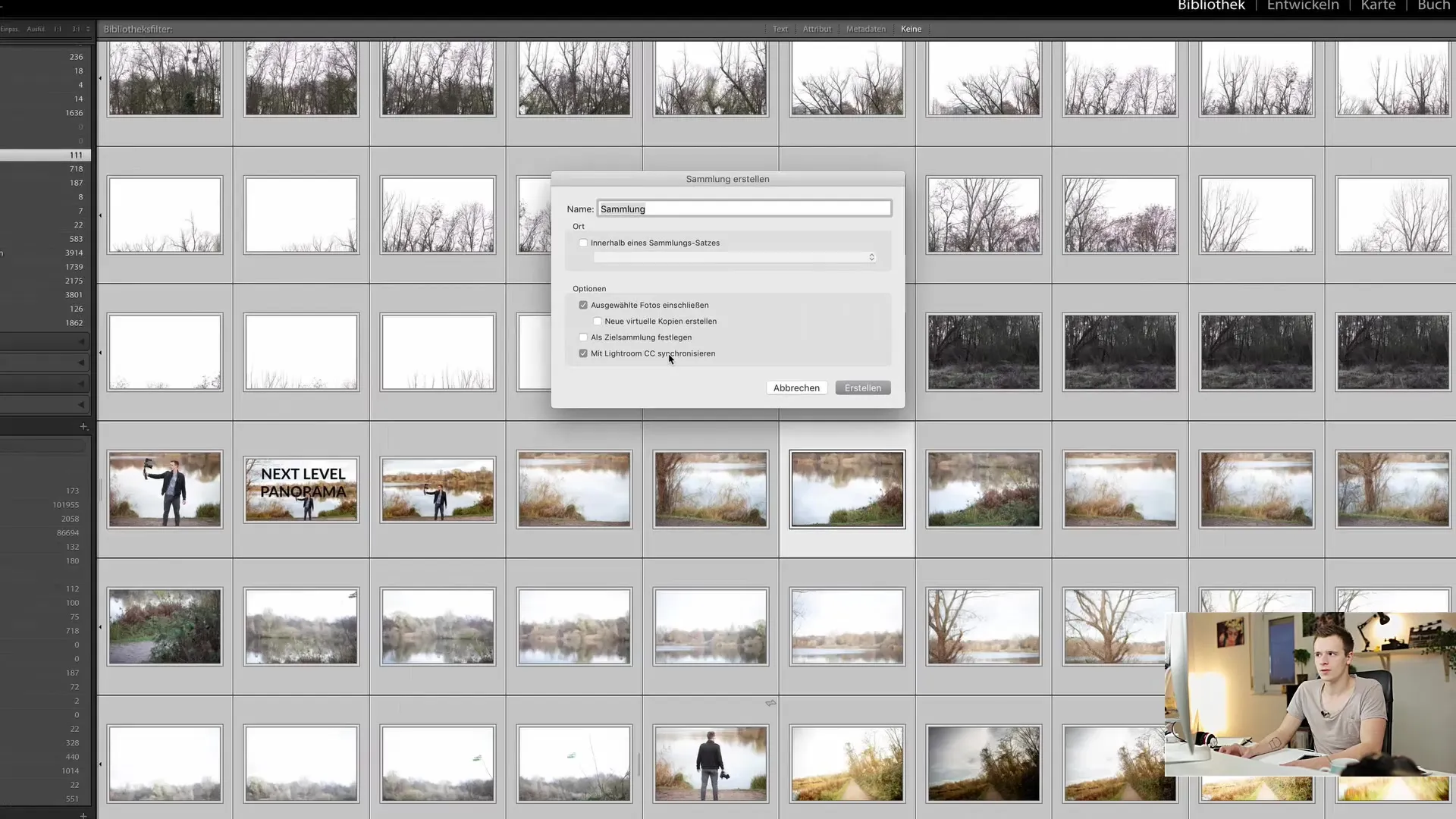
Langkah 3: Menyinkronkan Gambar
Setelah koleksi dibuat, Lightroom akan secara otomatis mulai menyinkronkan foto Anda. Proses ini mungkin memerlukan waktu tergantung pada jumlah foto dan koneksi internet Anda. Anda dapat mengikuti kemajuan penyinkronan di bilah bawah.
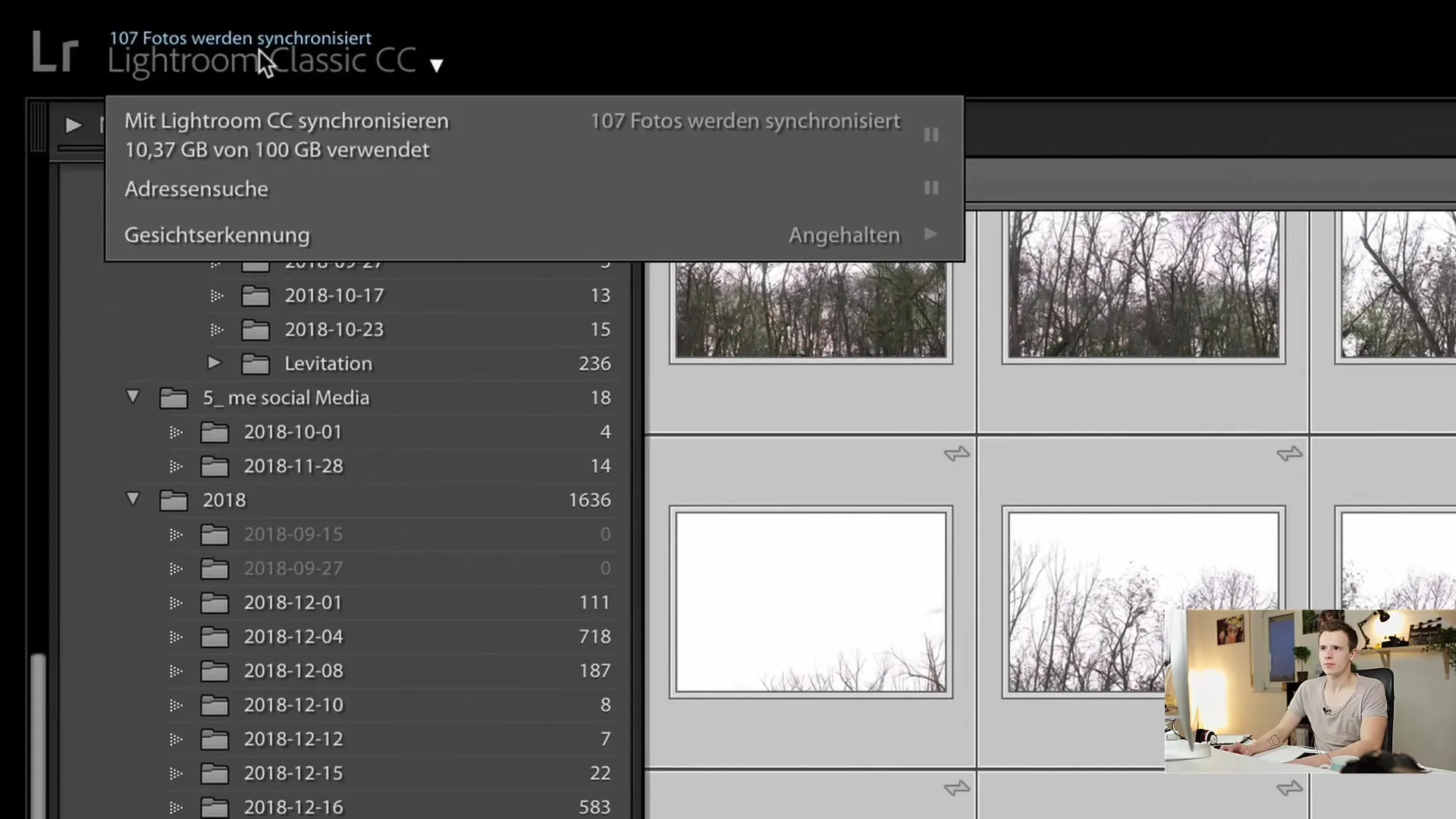
Langkah 4: Akses ke Lightroom mobile
Beralih ke ponsel pintar Anda dan buka aplikasi Lightroom mobile. Anda seharusnya sekarang dapat melihat koleksi yang baru dibuat, "Lightroom Sekali", di mana foto-foto telah disinkronkan.
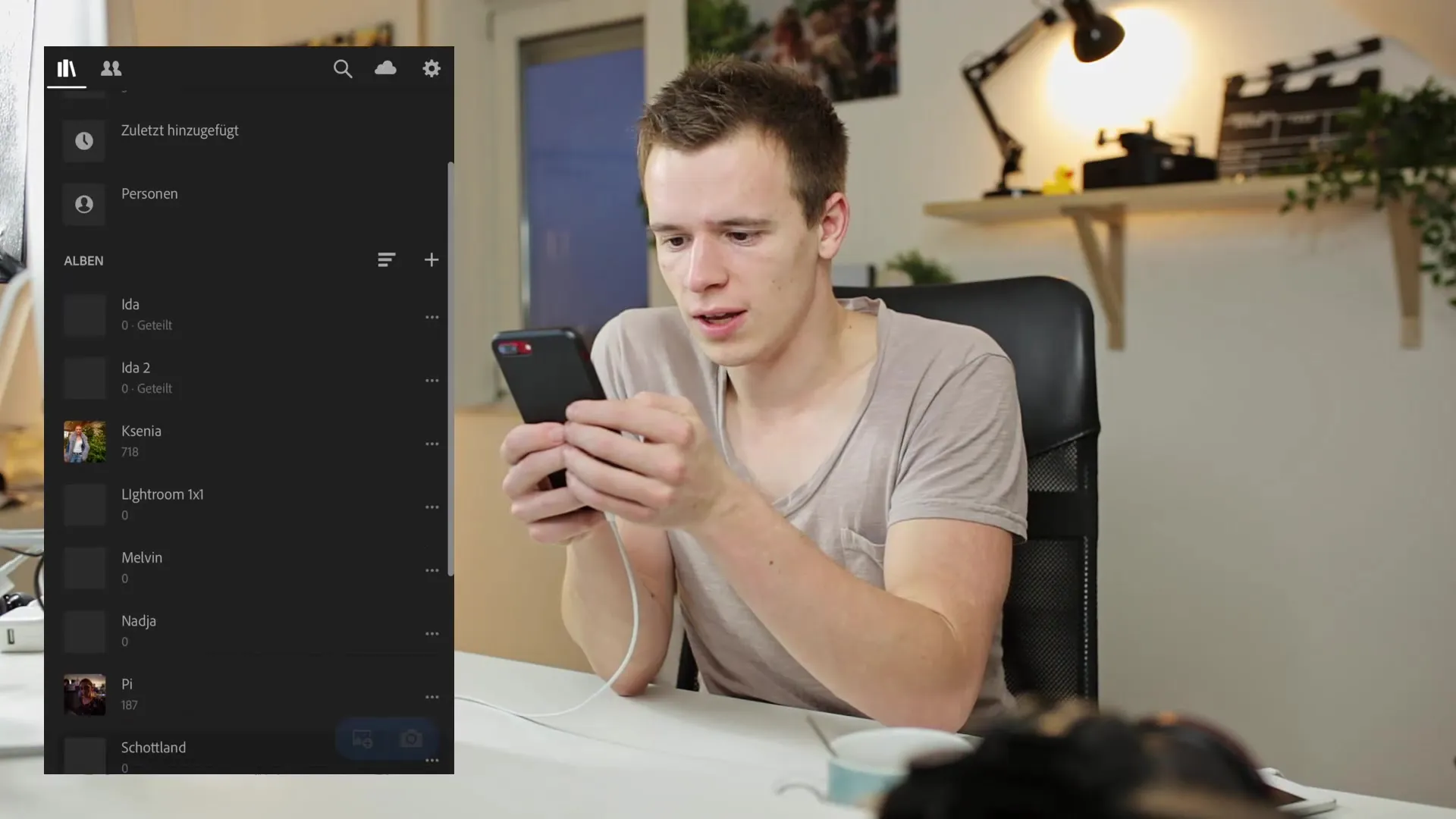
Langkah 5: Mengedit Foto
Anda sekarang dapat mengedit gambar di Lightroom mobile. Pilih gambar yang diinginkan dan mulailah mengedit. Anda dapat melakukan koreksi warna, penyesuaian exposure dan kontras, atau bahkan memberi nilai pada foto. Jika Anda memberi nilai lima bintang pada sebuah foto, itu akan disinkronkan ke semua perangkat Anda dalam beberapa detik.
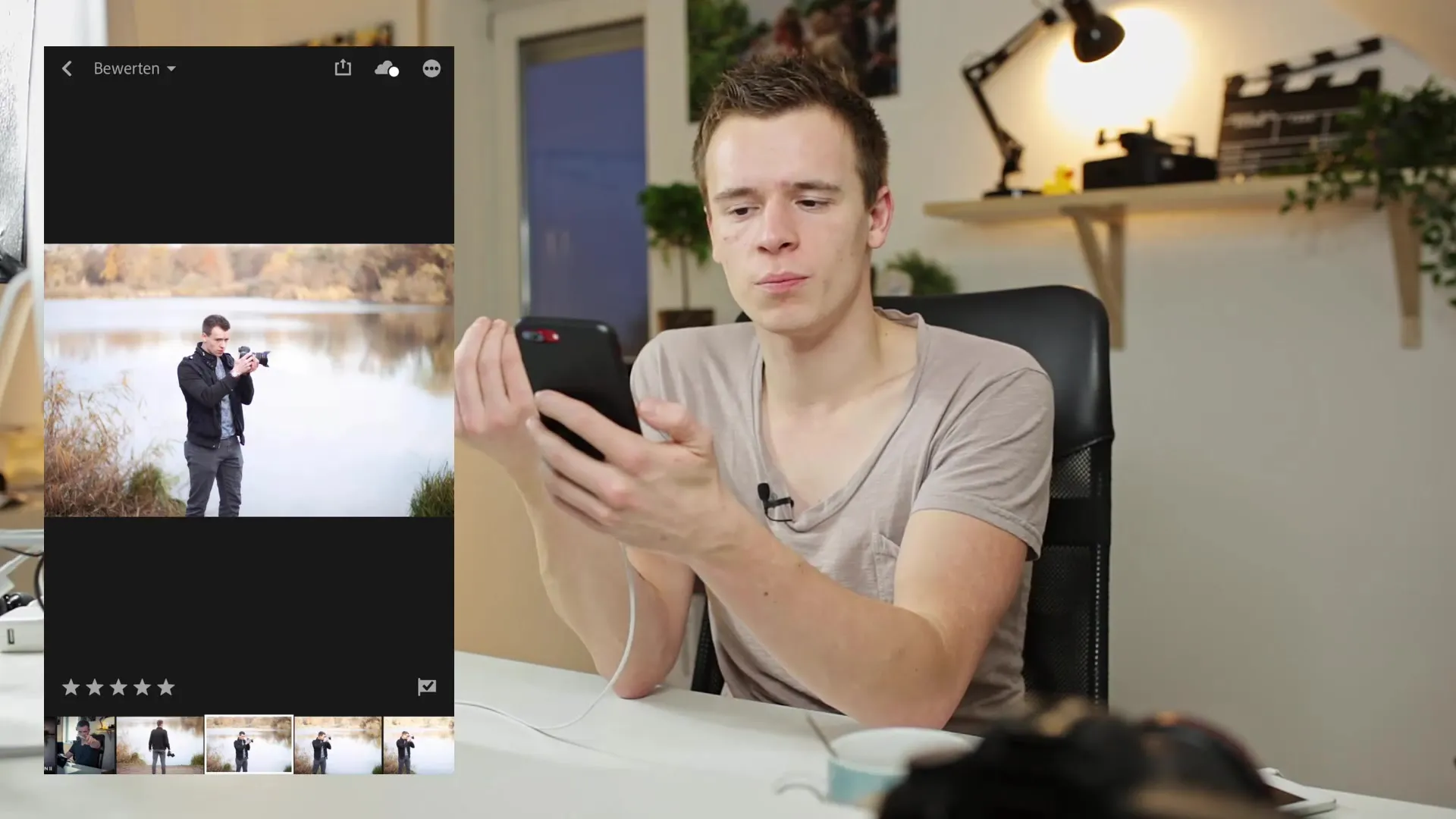
Langkah 6: Menyimpan Lokal
Jika Anda ingin menggunakan foto Anda secara offline, pilih tiga titik di samping gambar dan pilih "Simpan Lokal". Lightroom akan menunjukkan kapasitas penyimpanan yang diperlukan; konfirmasi unduhan tersebut. Ini akan membuat foto-foto tersebut tersedia secara offline, dan ketika Anda terhubung kembali ke internet, perubahan akan disinkronkan.
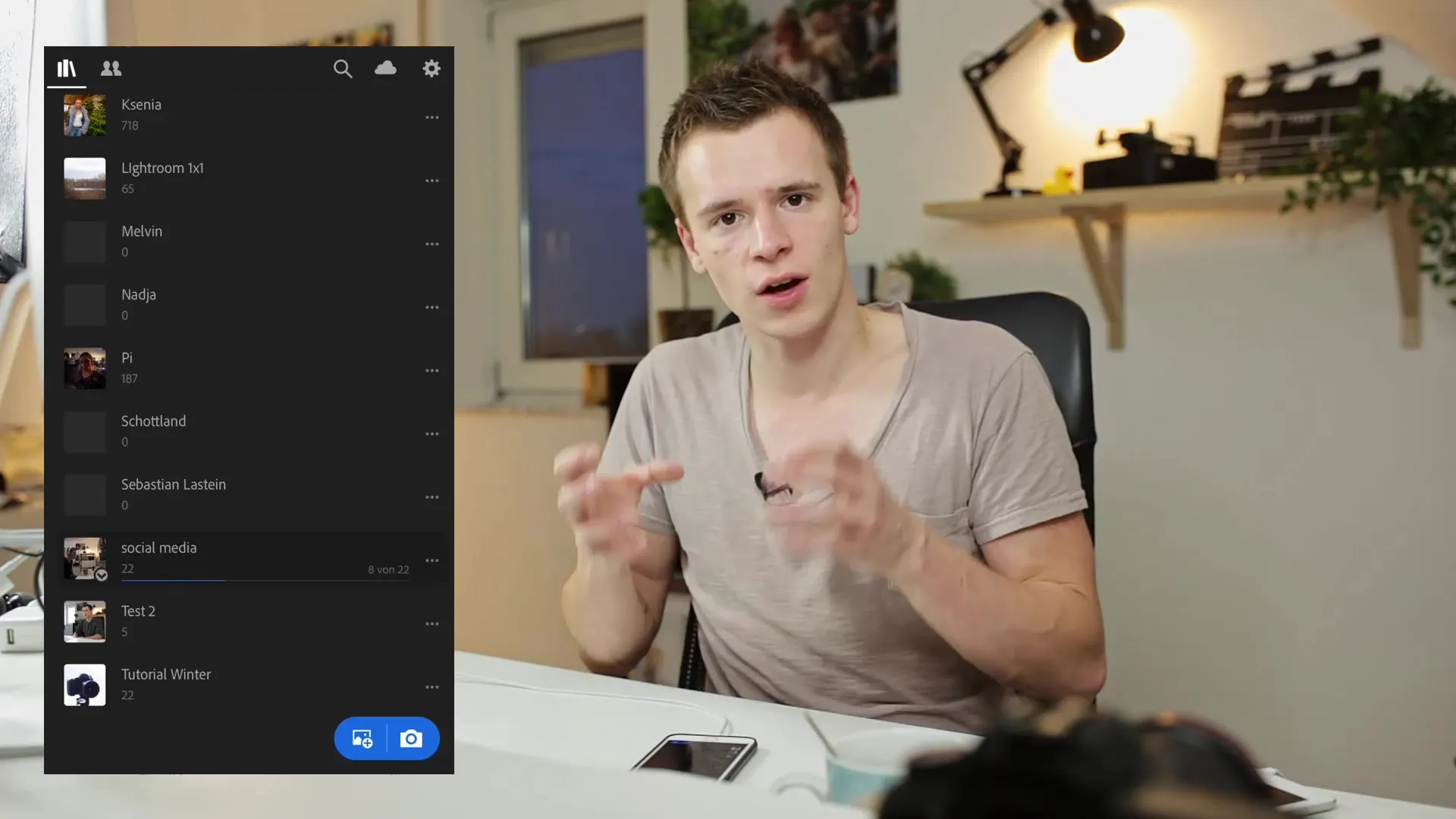
Langkah 7: Menggunakan Pratinjau Cerdas
Aspek penting dari Lightroom mobile adalah penggunaan pratinjau cerdas. Ini dihasilkan dari desktop Anda dan disimpan di awan pada smartphone Anda. Pratinjau ini memungkinkan Anda bekerja dengan file yang lebih kecil, sehingga Anda membutuhkan ruang penyimpanan yang lebih sedikit.
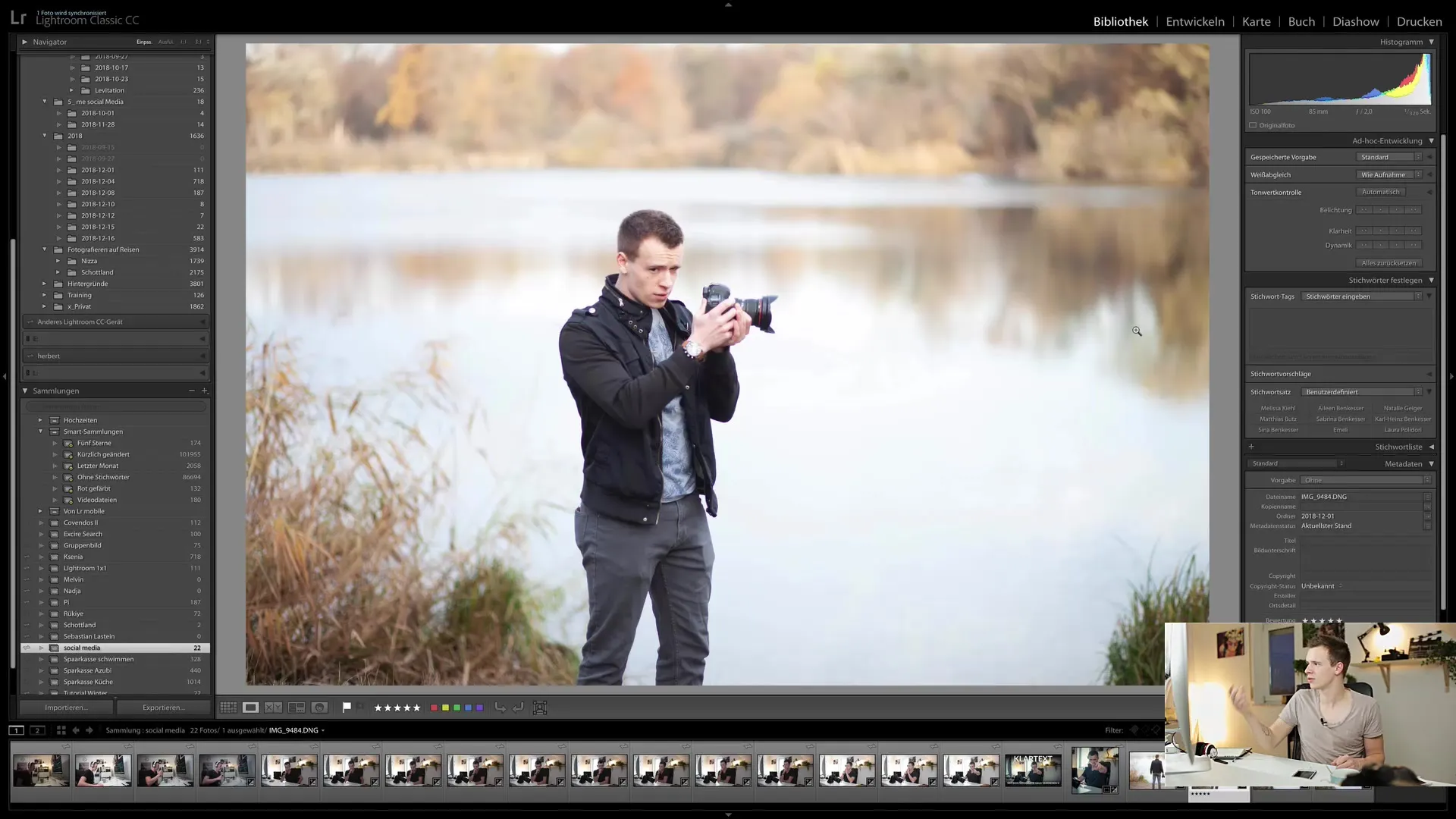
Langkah 8: Menyinkronkan Langkah Edit
Jika Anda terbiasa dengan langkah-langkah pengeditan yang sama di Lightroom di desktop, Anda juga dapat menerapkannya di aplikasi seluler. Eksperimen dengan fitur-fitur ini dan temukan bagaimana Anda dapat mencapai hasil yang diinginkan di ponsel pintar Anda.

Ringkasan
Dalam tutorial ini, Anda telah belajar cara menggunakan Lightroom mobile secara efektif untuk menyinkronkan dan mengedit foto Anda saat bepergian. Dengan membuat koleksi secara mudah dan menggunakan pratinjau pintar, Anda memiliki semua alat yang Anda butuhkan langsung di saku Anda.
Pertanyaan Umum
Apa itu Lightroom mobile?Lightroom mobile adalah versi mobile dari Lightroom yang memungkinkan Anda mengedit dan mengatur foto saat bepergian.
Bisakah saya mengedit foto secara offline?Ya, Anda dapat menyimpan foto secara lokal dan mengeditnya secara offline, penyelarasan akan terjadi ketika Anda kembali online.
Berapa lama waktu yang dibutuhkan untuk menyinkronkan?Lama penyinkronan tergantung pada jumlah foto dan kecepatan koneksi internet Anda.


